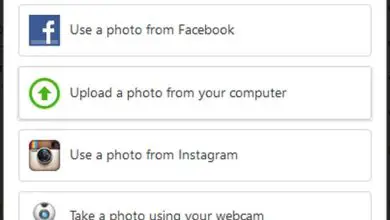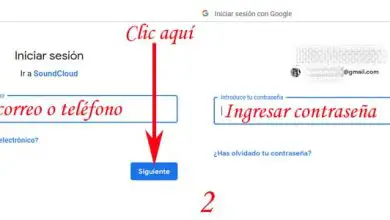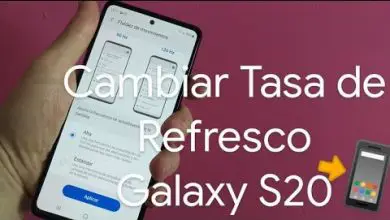Come faccio a sapere quale scheda video ho nel mio PC?

È importante quanto conoscere il modello della mia scheda madre installata nel PC Windows e persino conoscere le prestazioni del mio PC utilizzando il comando Winsat. Sono aspetti che vanno di pari passo.
La maggior parte dei computer moderni dispone di unità di elaborazione grafica (GPU) realizzate da Intel, NVIDIA o AMD.
Sebbene anche la CPU e la RAM del tuo computer siano importanti, la GPU è spesso il componente più critico quando si tratta di giocare ai giochi per PC.
Ciò significa che è necessario conoscere le nozioni di base di una scheda grafica o video: cos’è ea cosa serve? Utilizzo, caratteristiche e tipologie completamente.
Se non disponi di una GPU sufficientemente potente, non sarai in grado di riprodurre gli ultimi giochi per PC o potresti doverli giocare con impostazioni grafiche inferiori.
Alcuni computer hanno una grafica «integrata» o «on-board» a bassa potenza, mentre altri hanno potenti schede grafiche «dedicate» o «discrete» (a volte chiamate schede video).
Ecco perché in questa sezione ti insegneremo a sapere che tipo di scheda video ha il tuo computer.

Amministratore del dispositivo
Come posso sapere quale scheda video ho nel mio PC? Il modo più diretto per controllare la scheda grafica è in Gestione dispositivi.
Il Device Manager fornisce una vista dettagliata di tutto l’hardware riconosciuto dal computer, in modo da poter controllare i dispositivi hardware dal Device Manager.
Come tastiere, schede audio e schede grafiche. Segui queste istruzioni:
- Sulla tastiera, premi contemporaneamente il tasto WINDOWS e la X e fai clic su Gestione dispositivi.
- Fai doppio clic su Schede video per espanderlo e vedrai quale scheda grafica hai nel tuo computer. Nel mio caso, ho una scheda grafica Intel installata nel mio computer.
- È necessario fare clic sul nome della scheda grafica e quindi selezionare Proprietà. Alcune persone potrebbero avere più di una scheda grafica nel proprio computer. In tal caso, puoi selezionare quello che desideri conoscere e controllarne i dettagli.
- Dovresti quindi vedere un nuovo pannello con le informazioni dettagliate per la scheda grafica specifica. Puoi visualizzare le tue informazioni generali, le informazioni sul conducente e altro ancora. Inoltre, puoi controllare lo stato del dispositivo per vedere se funziona normalmente.
Programma di terze parti
Esistono molti programmi di terze parti che possono aiutarmi a sapere quale scheda video ho nel mio PC.
Si consiglia di installare e utilizzare il programma CAM seguendo i passaggi seguenti.
- Aprire un browser Internet e andare alla pagina Web per cercare il programma CAM.
- Al centro dello schermo, fai clic sul pulsante di download del programma.
- Una volta terminato il download, installalo dal tuo browser e apri il programma.
- Vedrai che si apre una finestra contenente le informazioni sul tuo PC.
- Da qui, puoi vedere quale GPU ha il tuo computer nella sezione centrale della schermata principale. Ad esempio, l’immagine sopra mostra una scheda video Radeon RX 580 Series, o GPU, installata nel computer.
Apri il tuo computer per scoprire quale scheda video hai
Scollega tutto dal retro del computer, apri la custodia e cerca qualsiasi identificazione visiva stampata sulla scheda video o sulla scheda madre.
Molte volte puoi trovare il nome del produttore, il numero di modello, il numero di serie o altre informazioni univoche che possono essere utilizzate per identificare la scheda video o il chipset video che possiedi.

Consiglio
Se la tua scheda video è sulla scheda madre, puoi trovare il chipset video della scheda madre identificando la marca e il modello della scheda madre e leggendo la documentazione della scheda madre.
Oppure puoi cercare le stesse informazioni attraverso internet, inserire le specifiche che compaiono nel tuo motore di ricerca preferito e sarai in grado di trovare le informazioni.